詳細ガイド - 品質の更新または機能の更新をアンインストールします
Windowsの更新詳細な説明:品質の更新と機能の更新とアンインストールメソッドの違い
Microsoftは、Windowsシステムの2種類の更新を提供します。品質の更新と機能の更新です。それらの違いは何ですか?最新の品質または機能の更新をいつアンインストールする必要がありますか?デバイスからそれらを削除する方法は?この記事では、これらの問題を詳細に紹介します。
品質の更新と機能的な更新の違い
品質の更新:新しい機能、視覚的な変更、およびその他のマイナーな拡張機能は通常含まれていません。このような更新のボリュームは毎月増加しますが、ダウンロードとインストールは、インストールパッケージが小さく、システムの再インストールを必要としないため、機能の更新よりもはるかに高速です。
機能の更新:新しい機能、視覚的改善、および全体的な経験とセキュリティを改善するためのいくつかの重要な拡張機能が含まれています。インストール機能の更新は、実際に新しいバージョンをインストールしています。品質の更新と比較して、Windows 10/11の完全な再インストールが必要であるため、機能の更新を適用するのに時間がかかります。
品質の更新または機能の更新をアンインストールする方法は?
Microsoftは毎月いくつかの更新をリリースしてシステムのパフォーマンスを改善するのに役立ちますが、これらの更新は、システムクラッシュ、ブルースクリーンなどのエラーを引き起こす可能性があります。そのようなエラーを解決するには、システムが通常に戻る前に問題のある更新を削除する必要があります。問題のあるWindowsアップデートをアンインストールする方法は次のとおりです。
ステップ1: Win Iを押して、 Windows設定を開きます。
ステップ2:更新&セキュリティに移動> Advanced Startupの下で、 [再起動]をクリックします。
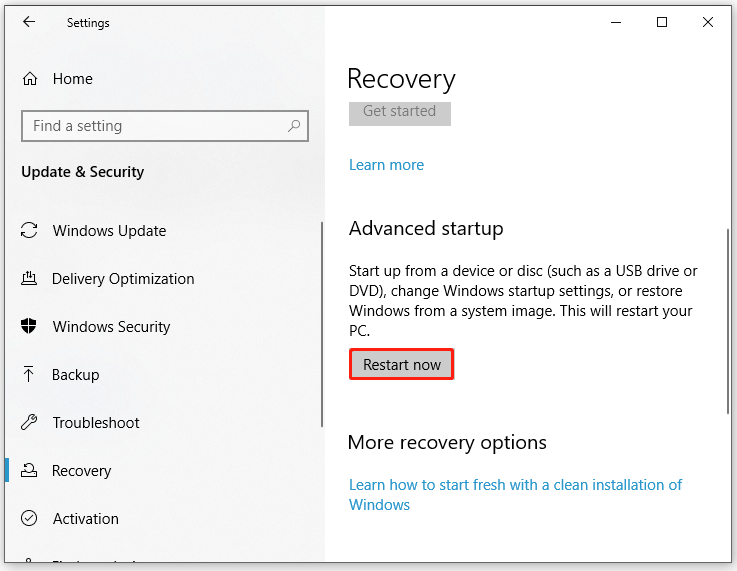
ステップ3: [オプションの選択]画面を選択して、 [トラブルシューティング] > [アドバンストオプション] > [更新のアンインストール] > [最新の品質の更新]をアンインストールするか、最新の機能の更新をアンインストールします。

ステップ4:次に、ユーザー名とパスワードを使用してWindows 10にログインする必要があります。その後、 [続行]をクリックします。

ステップ5: [品質の更新]をアンインストールするか、機能の更新をアンインストールすると、システムが再起動を実行して、コンピューターから最新の累積アップデートを削除します。

ステップ6:アンインストールが完了した後、問題のある品質の更新や機能の更新が自動的に再びインストールされるのを防ぐために、更新を一時停止するのが最善です。方法: Windowsの設定>更新とセキュリティ> [Windows Update] > [詳細オプション] > [更新を遅らせる日付]を選択します。

要約します
上記は、品質の更新と機能の更新をアンインストールする方法についてのすべてです。プロセスを詳細に紹介するために最善を尽くしました。この記事があなたを助けることを願っています。幸せな時間を!
以上が詳細ガイド - 品質の更新または機能の更新をアンインストールしますの詳細内容です。詳細については、PHP 中国語 Web サイトの他の関連記事を参照してください。

ホットAIツール

Undresser.AI Undress
リアルなヌード写真を作成する AI 搭載アプリ

AI Clothes Remover
写真から衣服を削除するオンライン AI ツール。

Undress AI Tool
脱衣画像を無料で

Clothoff.io
AI衣類リムーバー

Video Face Swap
完全無料の AI 顔交換ツールを使用して、あらゆるビデオの顔を簡単に交換できます。

人気の記事

ホットツール

メモ帳++7.3.1
使いやすく無料のコードエディター

SublimeText3 中国語版
中国語版、とても使いやすい

ゼンドスタジオ 13.0.1
強力な PHP 統合開発環境

ドリームウィーバー CS6
ビジュアル Web 開発ツール

SublimeText3 Mac版
神レベルのコード編集ソフト(SublimeText3)

ホットトピック
 1662
1662
 14
14
 1419
1419
 52
52
 1312
1312
 25
25
 1262
1262
 29
29
 1235
1235
 24
24
 FixDisk Windows7:Windows7のエラーについてハードディスクを確認してください
Apr 14, 2025 am 12:40 AM
FixDisk Windows7:Windows7のエラーについてハードディスクを確認してください
Apr 14, 2025 am 12:40 AM
ハードドライブの遭遇の問題が疑われる場合は、Windows 7のエラーのドライブを確認できます。このPHP.CN投稿では、FixDisk Windows 7について説明します。ガイドに従って、Windows 7のエラーのハードドライブを確認できます。
 グラフィックスドライバーをインストールした後のブラックスクリーンの努力の修正
Apr 15, 2025 am 12:11 AM
グラフィックスドライバーをインストールした後のブラックスクリーンの努力の修正
Apr 15, 2025 am 12:11 AM
Windows 10/11にNvidiaドライバーのようなグラフィックドライバーをインストールした後、黒い画面に遭遇したことがありますか? PHP.CNからのこの投稿では、NVIDIAドライバーアップデートブラックスクリーンのソリューションを試す価値のあるいくつかの価値を見つけることができます。
 Windows X-Lite Optimum 11 23H2 Home/ProをISO経由でインストールする方法
Apr 09, 2025 am 12:49 AM
Windows X-Lite Optimum 11 23H2 Home/ProをISO経由でインストールする方法
Apr 09, 2025 am 12:49 AM
Windows X-Lite Optimum 11 23H2 HomeまたはOptimum 11 Proは、Windows 11 23H2に基づいたカスタムライトシステムが必要な場合にオプションになる可能性があります。読み続け、Php.cnは最適な11 23H2 ISOをダウンロードし、PCにプロまたはホームをインストールする方法を示します。
 コア分離はew_usbccgpfilter.sysによってブロックされていますか?ここに修正があります!
Apr 13, 2025 am 12:47 AM
コア分離はew_usbccgpfilter.sysによってブロックされていますか?ここに修正があります!
Apr 13, 2025 am 12:47 AM
多くのSurfaceBookユーザーは、Windows 11/10の「ew_usbccgpfilter.sys」の問題を満たしていると報告しています。 PHP.CNからのこの投稿は、迷惑な問題を修正するのに役立ちます。あなたの読書を続けてください。
 Windowsでのヒントと提案通知をオフにする方法は?
Apr 09, 2025 am 12:46 AM
Windowsでのヒントと提案通知をオフにする方法は?
Apr 09, 2025 am 12:46 AM
ヒントと提案通知は、Windows 11の新しいデザインです。これは、いくつかの新しい機能に関する提案とヒントを提供します。しかし、あなたの何人かはポップアップのヒントに悩まされているかもしれません。この投稿をPhp.cnから読んで、ヒントとSuggをオフにする方法を学ぶことができます
 KB2267602インストールに失敗しました:修正方法は次のとおりです。
Apr 15, 2025 am 12:48 AM
KB2267602インストールに失敗しました:修正方法は次のとおりです。
Apr 15, 2025 am 12:48 AM
KB2267602は、Windowsの脆弱性と脅威を修正するように設計されたWindows Defenderの保護または定義の更新です。一部のユーザーは、KB2267602をインストールできないと報告しました。 PHP.CNからのこの投稿では、「KB2267602 FAIを修正する方法を紹介します
 Windows Pの高度なヒントは、Windowsで動作しません
Apr 11, 2025 am 12:49 AM
Windows Pの高度なヒントは、Windowsで動作しません
Apr 11, 2025 am 12:49 AM
複数のモニターがある場合は、Windows Pショートカットに精通している必要があります。ただし、Windows Pが適切に機能していない場合があります。この問題に直面している場合、Php.cnからのこの投稿は実際にあなたを助けることができます。
 RAID回復とハードドライブ回復の違い
Apr 17, 2025 am 12:50 AM
RAID回復とハードドライブ回復の違い
Apr 17, 2025 am 12:50 AM
データの回復は常に加熱されたトピックです。デバイスからデータを正常に復元するには、データの保存方法を知っておく必要があります。このPHP.CNポストからのRAID回復とハードドライブの回復の違いを学ぶことができます。




